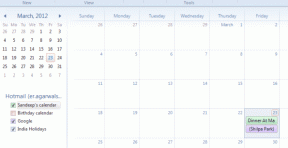A 6 legjobb módszer a Google Keep Drawing nem működő problémáinak megoldására
Vegyes Cikkek / / December 02, 2021
Szeretek firkál. És ehhez elég gyakran használom a Google Keep Notes-t. Néhány napja volt kedvem rajzolni valamit, és amikor megnyitottam a Keep alkalmazást, a rajzolási funkció nem működött. Tovább lógott. Az alkalmazás nem lépett túl a fehér képernyőn, amikor megnyomtam a Rajz hozzáadása gombot.

Bár a Keep Notes nem kínál semmiféle elbűvölő rajzolási funkciót, megfelelő mennyiséget csomagol, így az egyik kedvenc alkalmazásam. Így hát az, hogy nem tudtam rajzolni, felháborított.
Ha te is átéled ugyanezt a fájdalmat, itt vagyok, hogy segítsek. Kövesse az alábbiakban említett javításokat, hogy megoldja a Google Keep-rajz nem érhető el Android rendszeren problémáját. Nézzük a megoldásokat.
1. Indítsa újra a telefont
Mielőtt elkezdesz kiborulni, vegyél egy mély levegőt. Lehet, hogy ez csak egy kisebb probléma, amelyet a telefon újraindításával lehet megoldani. Tehát indítsa újra a telefont, majd nyissa meg a Google Keepet, és ellenőrizze, hogy minden visszatért-e a normál kerékvágásba.
2. Ellenőrizze az internetkapcsolatot
Időnként a Google Keep rajzolási funkciója nem töltődik be a csatlakozási problémák miatt. Ha olyan területen vannak rossz internet vagy nincs internet, a rajzvászon nem töltődik be. Ezért tesztelje az internetkapcsolatot a telefonján.

3. Törölje a gyorsítótárat és az adatokat
A probléma megoldásának egyik legegyszerűbb módja a Keep Notes alkalmazás gyorsítótárának törlése. Szerencsére ez nem törli a jegyzeteit. Még ha te törölje az alkalmazás adatait az Adatok törlése gombbal a szinkronizált adatok nem törlődnek. Ön azonban ki lesz jelentkezve az alkalmazásból.
A Keep gyorsítótárának és adatainak törléséhez kövesse az alábbi lépéseket:
1. lépés: Nyissa meg a Beállításokat a telefonján, és lépjen a Telepített alkalmazások/Alkalmazások és értesítések menüpontra.

2. lépés: Az Összes alkalmazás alatt érintse meg a Jegyzetek megőrzése lehetőséget.

3. lépés: Érintse meg a Tárhely, majd a Gyorsítótár törlése elemet. Indítsa újra a telefont.


4. lépés: Ha a probléma továbbra is fennáll, érintse meg az Adatok törlése vagy a Tárhely törlése lehetőséget a 3. lépés szerint.
4. Jelentkezzen ki a Google Fiókból
A Google nem kínál natív kijelentkezési gombot a Keep alkalmazásban. El kell távolítania a Google-fiók a telefonjáról hogy kijelentkezzen a Keepből. Ezzel kijavítja a Google-alkalmazással kapcsolatos különféle problémákat a telefonon.
Jegyzet: A Google-fiók eltávolításával más Google-alkalmazásokból is kijelentkezik.
A Google-fiók eltávolításához kövesse az alábbi lépéseket:
1. lépés: Nyissa meg a Beállításokat a telefonján, és lépjen a Fiókok menüpontra.

2. lépés: Koppintson a rajzolással kapcsolatos Keep-problémákkal kapcsolatos Google-fiókra. Nyomja meg a Fiók eltávolítása gombot.


3. lépés: Indítsa újra a telefont.
4. lépés: Nyissa meg a Beállítások > Fiókok menüpontot. Érintse meg a Fiók hozzáadása elemet. Válassza a Google-t, és adja hozzá a Google-fiókot.


5. lépés: Nyissa meg a Google Keepet. Most már rajzolhatsz is benne.
Tipp: A több Google Keep-fiók közötti váltáshoz érintse meg a profilkép ikonját a jobb felső sarokban.
5. Frissítse a Google Keep alkalmazást
Esetenként a probléma a telefonra telepített alkalmazásverzióban keresendő. A fejlesztők folyamatosan javítják a hibákat rendszeres frissítésekkel. Minden késedelem nélkül lépjen a Play Áruházba, és keresse meg a Keep alkalmazást. Nyomja meg a Frissítés gombot, és telepítse az új frissítéseket, ha vannak.
6. Telepítse újra az alkalmazást
A Google Keep alkalmazás eltávolítása, majd újratelepítése sok felhasználó számára megoldotta a rajz nem elérhető problémáját is. Az alkalmazás eltávolításának két módja van.
Az első módszerrel lépjen a Play Áruházba, és keresse meg a Google Keepet. Koppintson az Eltávolítás elemre.

Alternatív megoldásként lépjen a Beállítások > Alkalmazások és értesítések/Telepített alkalmazások menüpontra. Keresse meg a Jegyzetek megőrzését az Összes alkalmazás alatt. Érintse meg az Eltávolítás gombot.


Az eltávolítás után indítsa újra a telefont, majd telepítse újra a Play Áruházból.
Bónusztipp: Hogyan rajzoljunk képre a Google Keep Notes alkalmazásban
Miután a rajzolási funkció visszaáll a Google Keepben, használhatja rajzoljon képekre is. Ez a funkció azért hasznos, mert egyszerűen működik fotó annotációs eszköz. Ennek köszönhetően a rajzzal ellátott képet megoszthatod barátaiddal.
Íme, hogyan kell eljárni.
1. lépés: Nyisson meg egy üres jegyzetet, és adjon hozzá egy képet. Alternatív megoldásként nyissa meg a meglévő jegyzetet képpel.
2. lépés: Koppintson a képre a jegyzetében.

3. lépés: Érintse meg a toll ikont a jobb felső sarokban. A rajz képernyőre kerül. Használja a különböző típusú tollakat a képre rajzoláshoz.


Tipp: Nyomja meg a hárompontos ikont a tetején, és válassza a Képszöveg megragadása lehetőséget, hogy kivonja a szöveget a képből.
Küldje el a módosított képet
A kép felrajzolása után megoszthatja azt azonnali üzenetküldő alkalmazásokkal vagy e-mailben a jegyzet tartalma nélkül. Ehhez nyomja meg a kép rajzképernyőjén található hárompontos ikont. Válassza a Küldés belőle lehetőséget. Ezután válassza ki a kívánt megosztási médiát.


Maradj nyugodt és folytasd a rajzolást
Reméljük, hogy a fenti megoldások meg tudták oldani a rajzolási problémát. Akár kézzel írt jegyzeteket szeretne, akár csak véletlenszerűen rajzol, a Google Keep rajzolási funkciója óriási áldás. Azonban nagyon szeretném, ha a Google további érdekes funkciókat, például nyilakat adna hozzá. Ossza meg velünk gondolatait és kívánságait az alábbi megjegyzésekben.
Következö: Nem tetszik a Keep Notes alkalmazás? Tekintse meg néhány legjobb alternatíváját Androidon.